
Agrega usuarios manualmente en Apple Business Manager
En Apple Business Manager, puedes agregar usuarios manualmente y asignarles una función. Se puede agregar a estos usuarios en cualquier momento. Debes tener información específica de cada usuario, como su nombre y dirección de correo electrónico, y también debes asignarles una función.
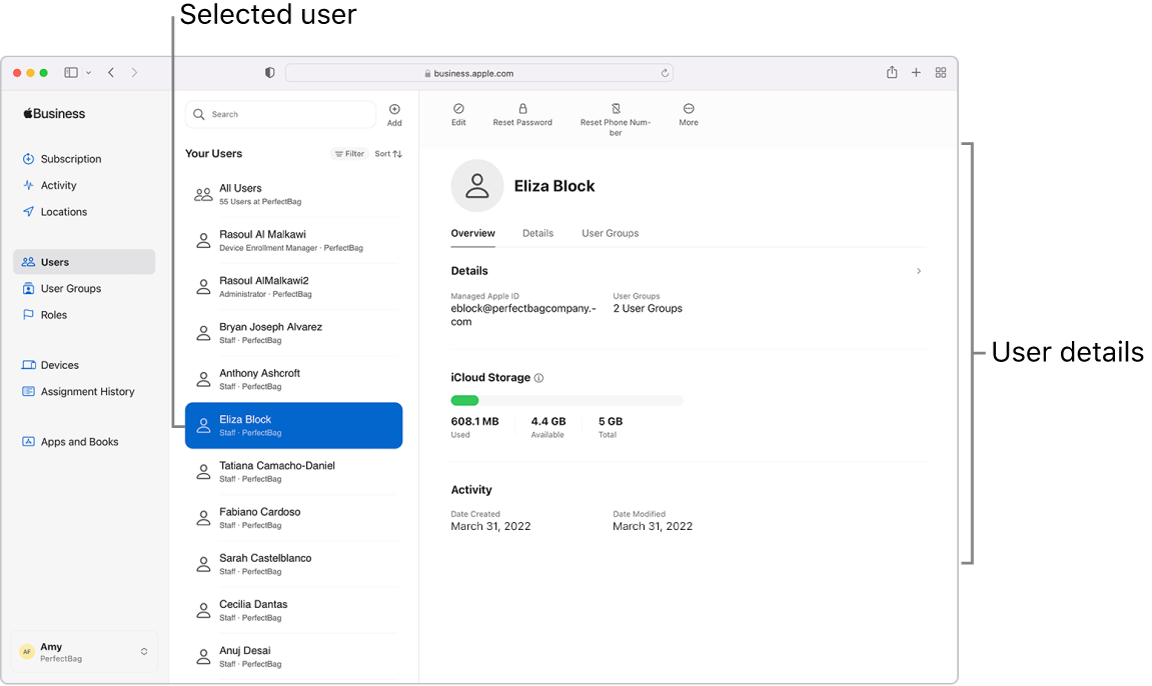
Administradores
Puedes tener hasta cuatro usuarios adicionales que tengan la función de administrador.
Importante: Configura al menos un usuario adicional con la función de Administrador en caso de que tu usuario original que tiene la función de Administrador no pueda iniciar sesión por algún motivo. También puedes cambiar cualquier función de Gerente creada manualmente a una de Administrador.
Gerentes
Si hay otras personas de tu organización que se encargarán de administrar ubicaciones, dispositivos y contenido, puedes agregarlas en Apple Business Manager. De esta forma, puedes delegar tareas de administración específicas, por ejemplo, en una oficina con muchos empleados, donde los departamentos probablemente deseen administrar sus propios dispositivos y listas de empleados.
Los usuarios con la función de Gerente pueden hacer lo siguiente, según el tipo de gerente que sean:
Administrar usuarios y grupos de usuarios: los gestores de personas pueden restablecer contraseñas, asignar funciones y cambiar el estado de la cuenta de los usuarios.
Configurar dispositivos: los administradores de inscripción de dispositivos pueden inscribir dispositivos Apple en un servicio de administración de dispositivos durante la activación del dispositivo y omitir los pasos básicos de configuración para que los usuarios puedan comenzar a usarlos rápidamente.
Comprar y distribuir contenido: un Gestor de contenido puede comprar licencias de contenido de modo que un servicio de administración de dispositivos pueda asignarlas (o, en caso de que sean apps, reasignarlas).
Agrega un nuevo usuario que tenga la función de administrador
En Apple Business Manager
 , inicia sesión con un usuario que tenga la función de Administrador.
, inicia sesión con un usuario que tenga la función de Administrador.Selecciona Usuarios
 en la barra lateral y, luego, selecciona el botón Agregar
en la barra lateral y, luego, selecciona el botón Agregar  en la mitad superior de la ventana.
en la mitad superior de la ventana.Ingresa la siguiente información obligatoria:
Nombre y apellidos
Función
Ubicación
Dirección de correo electrónico
Cuenta administrada de Apple
Si es necesario, ingresa la siguiente información opcional:
Segundo nombre o su inicial
Número personal
Centro de costo
División
Departamento
Selecciona Guardar en la esquina inferior derecha de la ventana.
Crea información de inicio de sesión para el administrador nuevo.
Importante: La cuenta se activará una vez que el usuario administrador nuevo inicie sesión y cambie la contraseña.
Agrega un nuevo usuario
En Apple Business Manager
 , inicia sesión con un usuario que tenga la función de Administrador o Gestor de personas.
, inicia sesión con un usuario que tenga la función de Administrador o Gestor de personas.Selecciona Usuarios
 en la barra lateral y, luego, selecciona el botón Agregar
en la barra lateral y, luego, selecciona el botón Agregar  en la mitad superior de la ventana.
en la mitad superior de la ventana.Ingresa la siguiente información obligatoria:
Nombre y apellidos
Función
Ubicación
Dirección de correo electrónico
Cuenta administrada de Apple
Selecciona con qué empezará la cuenta de Apple administrada.
También puedes ingresar texto, como puntos (por ejemplo, eliza.block), en el campo.
Selecciona un dominio verificado de la lista.
Si es necesario, ingresa la siguiente información opcional:
Segundo nombre o su inicial
Número personal
Centro de costo
División
Departamento
Selecciona Guardar en la esquina inferior derecha de la ventana.
Crear información de inicio de sesión para un nuevo usuario.
Importante: La cuenta se activará una vez que el usuario inicie sesión y cambie la contraseña.
Agrega una función de gerente a un usuario existente
En Apple Business Manager
 , inicia sesión con un usuario que tenga la función de Administrador o Gestor de personas.
, inicia sesión con un usuario que tenga la función de Administrador o Gestor de personas.Ve a Usuarios
 en la barra lateral y selecciona o busca un usuario en el campo de búsqueda. Consulta Cómo realizar una búsqueda.
en la barra lateral y selecciona o busca un usuario en el campo de búsqueda. Consulta Cómo realizar una búsqueda.Selecciona el usuario de la lista.
Selecciona el botón Editar
 , selecciona una función de gestor y una ubicación, y selecciona Guardar.
, selecciona una función de gestor y una ubicación, y selecciona Guardar.